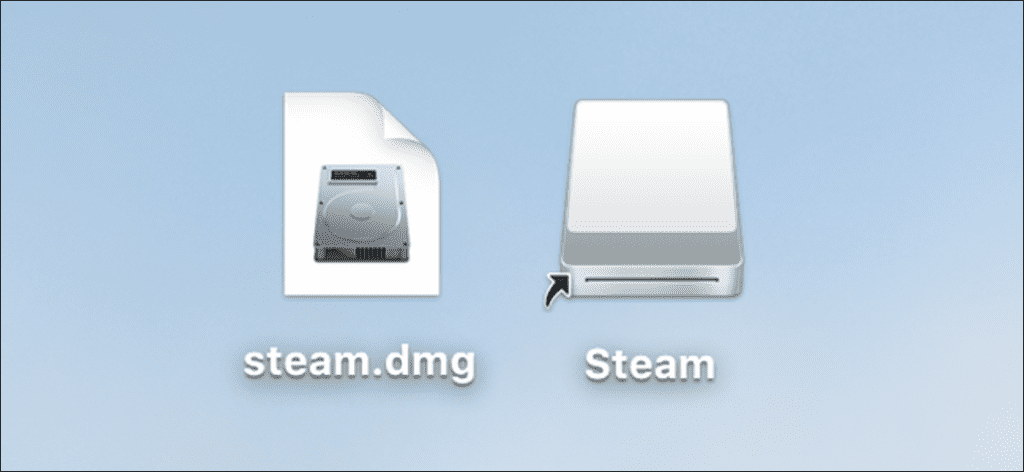Los archivos DMG son contenedores para aplicaciones en macOS. Los abre, arrastra la aplicación a su carpeta de Aplicaciones y luego los expulsa, lo que le ahorra la molestia del temido «Asistente de instalación» de la mayoría de las aplicaciones de Windows. Entonces, si es solo una carpeta para una aplicación, ¿por qué las usamos en lugar de simplemente descargar la aplicación?
Por qué macOS usa archivos DMG
La razón principal por la que macOS usa archivos DMG es para asegurarse de que el archivo se descargue correctamente y no haya sido manipulado. Los archivos DMG incluyen algo llamado suma de comprobación, que esencialmente verifica que el archivo esté 100% intacto. Esto es lo que ve cuando abre el archivo:
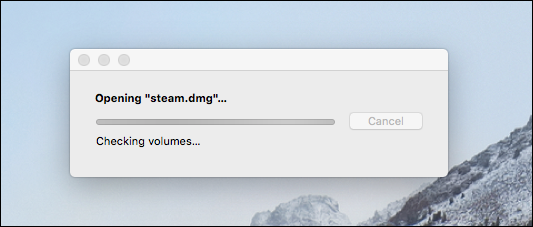
Esta pequeña ventana primero pasa por una fase de verificación del archivo, luego, una vez que está seguro de que el archivo es bueno, pasa a su descompresión. Y esa es la segunda razón por la que macOS usa archivos DMG: es un formato comprimido (como un archivo ZIP) que hace que la descarga sea más pequeña. Hacer un seguimiento del uso de datos en las descargas siempre es algo bueno.
Entonces, ¿cómo se utilizan los archivos DMG?
Bueno, afortunadamente, macOS hace un gran trabajo al hacer que todo sea fácil. Todo lo que realmente necesita hacer es hacer doble clic en el archivo DMG para abrirlo y montarlo en su Mac.
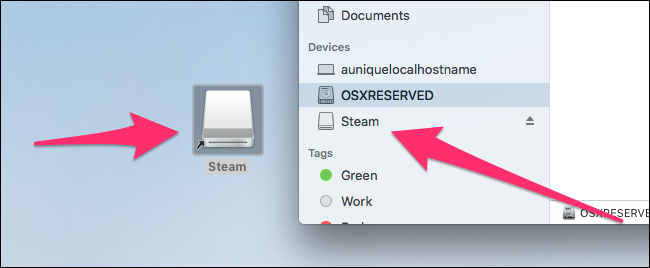
El DMG se monta en dos lugares: en su escritorio y en la barra lateral del Finder debajo de su disco duro. Al hacer clic en cualquiera de ellos, se abre el archivo DMG.
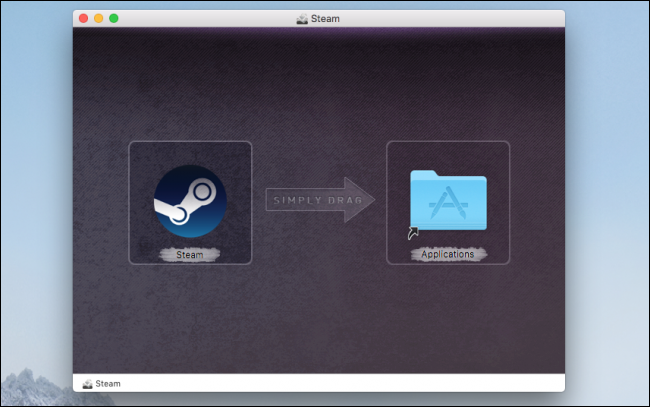
Cuando abres un archivo DMG, normalmente verás dos cosas: la aplicación y un enlace a tu carpeta de aplicaciones. Algunos DMG, como el Steam DMG que se muestra arriba, tienen fondos estilizados, pero eso es solo cosmético.
Para instalar la aplicación, arrástrela a su carpeta de Aplicaciones. La copia puede demorar un segundo, pero cuando termine, puede iniciar la aplicación desde Launchpad o Spotlight como lo haría con cualquier otra aplicación.
Nota: No inicie la aplicación directamente desde DMG. La aplicación ya no estará allí después de expulsar el DMG.
Limpiar
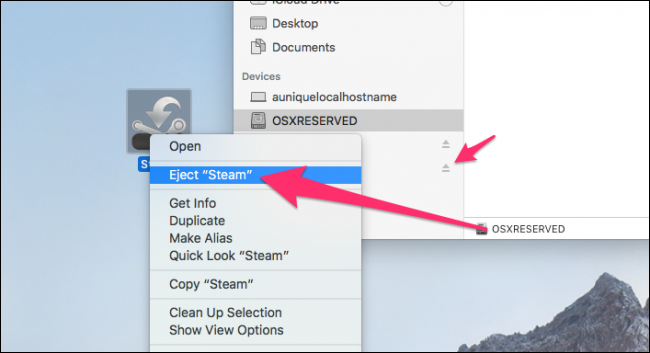
Cuando haya terminado de instalar la aplicación, le quedarán dos copias, una en formato DMG y otra en su carpeta de Aplicaciones. El DMG puede desaparecer ya que ya no lo necesita.
Primero, expulse el DMG haciendo clic derecho sobre él y seleccionando el comando «Expulsar», o presionando el botón de expulsión al lado de la unidad en el Finder. Esto desmonta el archivo DMG de su sistema.
Luego, elimine el archivo DMG, a menos que tenga una razón para conservarlo.
¿Puedo usar archivos DMG en Windows?
No hay muchas razones por las que querría usar archivos DMG en Windows, ya que generalmente contienen aplicaciones macOS y no aplicaciones de Windows. Pero, si necesita abrir uno, 7 cremalleras admite la extracción DMG. Si desea convertir DMG a otro formato comprimido (como ISO, que se parece mucho al formato de archivo DMG para Windows), una herramienta como dmg2img hará el trabajo.
¿Puedo crear mis propios archivos DMG?
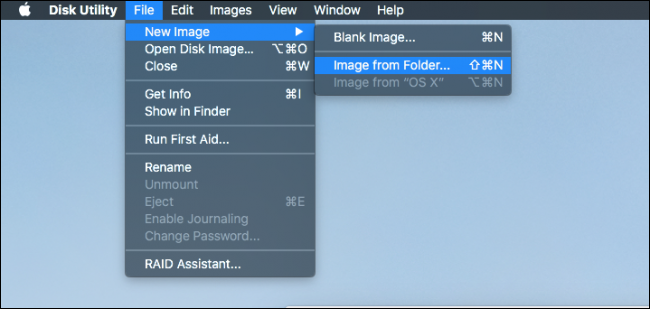
Sí, puede, y es más útil de lo que piensa.
Además de ofrecer niveles de compresión decentes, los archivos DMG también admiten el cifrado AES de 128 y 256 bits, lo que significa que puede crear una carpeta comprimida que esté protegida con contraseña.
Abra la Utilidad de Discos y elija Archivo> Nueva imagen> Imagen de carpeta (o una imagen en blanco si desea crear un archivo DMG vacío al que pueda agregar elementos más adelante). En la ventana que aparece, seleccione la carpeta que desea cifrar y haga clic en el botón «Elegir».
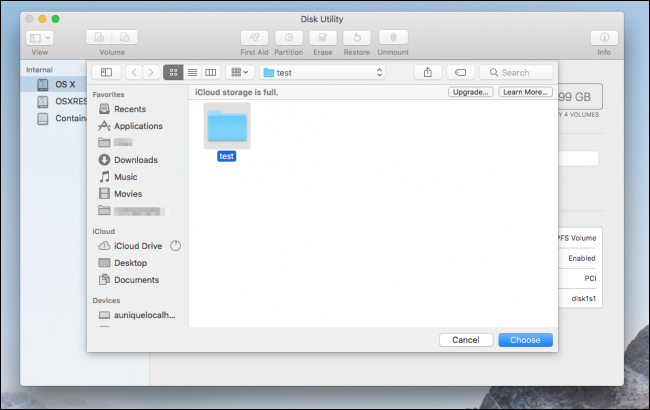
Después de eso, se le dará la opción de configurar opciones adicionales como dónde guardar el archivo y si usar o no el cifrado. Cuando cifre la carpeta, su Mac le pedirá que ingrese su contraseña dos veces.
Además, de forma predeterminada, el archivo DMG es de solo lectura, pero si desea un DMG de lectura y escritura, cambie la opción «Relación de aspecto» de «Comprimido» a «Lectura / Escritura».
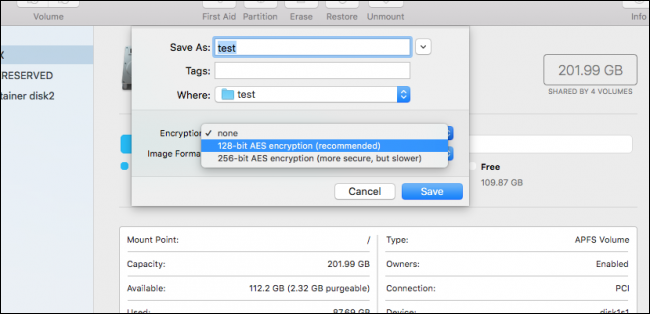
Es más o menos eso. Cuando abra su nuevo archivo DMG, le pedirá la contraseña elegida. Después de escribir la contraseña, el archivo DMG se montará como cualquier otro.
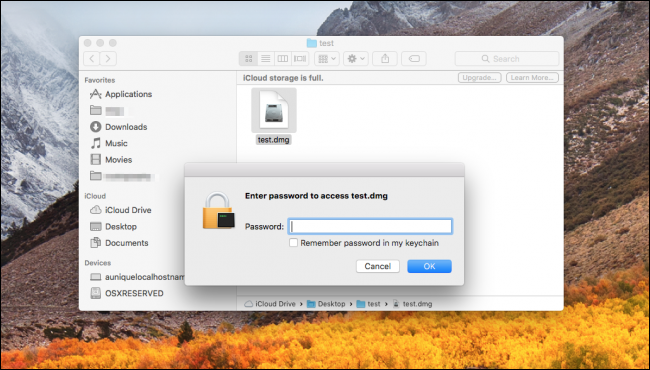
Excepto que esta vez no es solo una aplicación. El archivo DMG contiene todo lo que ha almacenado en él.